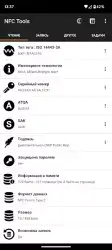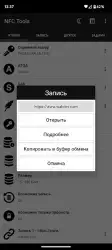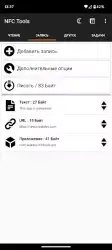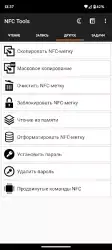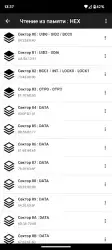NFC Tools

NFC Tools — приложение для Андроид, которое позволяет программировать, записывать и считывать задачи для NFC-меток. Программа совместима с другими RFID-чипами. Для считывания данных нужно поднести чип к устройству. Пошаговая инструкция позволяет пользователю сориентироваться с последовательностью действий для работы с информацией.
Принцип работы и функции
Процесс записи информации на этикетки занимает минимум времени: выбирается тип сообщения и параметры, затем прикладывается чип к телефону. Звуковой сигнал оповещает о начале считывания метки. Программа позволяет сохранять ссылки и странички социальных сетей для просмотра в браузере, автоматически открывать приложения.
Часто используемые опции:
- передача номера телефона, местоположения;
- подключение навигатора;
- напоминание о событиях;
- программирование органайзера.
Настраиваемые задачи оптимизируют работу гаджета. Приложение позволяет управлять:
- сетями;
- звуком и мультимедиа;
- конфигурациями гаджета;
- экранными установками;
- опциями смартфона;
- файлами;
- уведомлениями.
Возможности и меню
NFC Tools разработана для считывания задач с чипов. Если приблизить Андроид к этикетке, программа считает основную информацию о метке: тип, серийный номер, производитель, стандарт. Когда устройство попадает в зону действия метки, задача выполняется автоматически: приложение анализирует, поддерживается функция на гаджете или нет.
В меню три основных раздела:
- «Чтение». Хранятся данные об этикетке.
- «Запись». Сохраняются ссылки, сообщения, файлы и пр.
- «Задача». Создаются команды для Андроид: настройки экрана, громкости, включение сети Wi-Fi и т. п.
Программирование наклеек облегчит повседневные действия со смартфоном — рутинные действия будут автоматизированы. Например, можно заранее установить параметры будильника, напоминание из календаря, отключение Wi-Fi на ночь.
Данные, которые разрешено добавлять в записи:
- текст;
- ссылки URL для поиска;
- социальные сети;
- видео;
- файлы;
- телефоны, контакты, email;
- подключение Wi-Fi, Bluetooth.
NFC Tools — приложение для чтения контроллеров Near Field Communications любого назначения. Программа облегчает выполнение рутинных действий, лишена рекламы и надоедливых баннеров.
Скачать приложение NFC Tools на Андроид бесплатно и без регистрации можно с нашего сайта, по ссылке ниже.
Скачать NFC Tools на Android бесплатно
 ВКонтакте
Социальные сети , Полезные , Для планшетов
ВКонтакте
Социальные сети , Полезные , Для планшетов
 Google Play Market
Интернет , Другое , Для планшетов , Магазины
Google Play Market
Интернет , Другое , Для планшетов , Магазины
 SHAREit
Другое , Полезные
SHAREit
Другое , Полезные
 Одноклассники
Социальные сети , Виджеты , Для планшетов
Одноклассники
Социальные сети , Виджеты , Для планшетов
 WhatsApp Messenger
Общение , Прикольные , Для планшетов
WhatsApp Messenger
Общение , Прикольные , Для планшетов
 Мой говорящий Том
Другое , Прикольные
Мой говорящий Том
Другое , Прикольные
 Моя Говорящая Анджела
Другое , Прикольные , Для планшетов
Моя Говорящая Анджела
Другое , Прикольные , Для планшетов
 YouTube
Интернет , Видеоплееры , Развлечения , Виджеты , Полезные , Для планшетов
YouTube
Интернет , Видеоплееры , Развлечения , Виджеты , Полезные , Для планшетов
 Друг Вокруг
Социальные сети , Прикольные
Друг Вокруг
Социальные сети , Прикольные
 imo
Общение , Полезные , Для планшетов
imo
Общение , Полезные , Для планшетов